win10系统因ICS服务停止后导致网络连接失败的详细步骤
时间:2021-09-19 16:00:25 来源:www.cnomit.cn 作者:佚名 浏览次数:
如果遇到win10系统因ICS服务停止后导致网络连接失败的问题,你会如何解决呢?下面为大家分享3大比较常用的方法,值得借鉴。
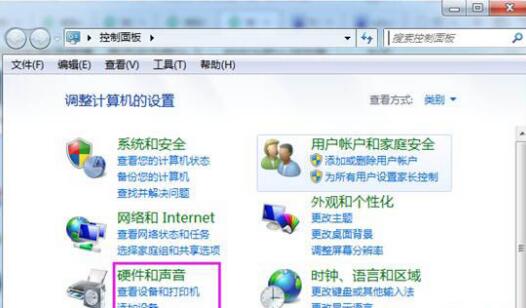
方法一:
1、首先使用快捷键“win+R”打开“运行”窗口,接着在窗口中输入“regedit”点击回车就可以打开注册表编辑器;
2、接着在注册表编辑器中找到以下键值HKEY_LOCAL_MACHINE\SYSTEM\CurrenteControlSet\Services\RasMan\PPP\EAP
3、然后删除EAP下的子项,删除之后重新启动计算机并查看确认结果。
温馨提示:在删除注册表键值前,建议大家右键点击该键值并导出以作为备份,如果删除后发生问题,我们可以在点击之前导出的注册表键值进行恢复。
方法二:
1、重置Winsock,首先使用快捷键“Win+R”打开“运行”窗口,接着在窗口中输入CMD,然后输入Netsh winsock reset,然后重启。
2、接着在控制面板中点击administrative tools管理工具,找到服务项,勾上Windows Firewall/Internet Connection Sharing (ICS)的服务,把启动值改为自动,重启电脑。
方法三:
1、更新无线网卡驱动,安装一个兼容Win10的版本,然后重新启动Internet Connection Sharing。







